Ebben a gyakorlatban úgy módosíthatja a feliratstílust, hogy az eredeti helyéről elmozdítva a felirat másképp jelenjen meg.
Minden feliratstílus két alapértelmezett formátummal rendelkezik: az első, amikor a felirat eredetileg létrejön a normál elrendezési helyén, a második akkor alkalmazható, amikor a feliratot elmozdítja a normál elrendezési helyéről. Egy feliratstílus elmozdított állapota szerkesztésének vezérlői hasonlóak az elrendezési állapothoz.
Ez a gyakorlat a 3. gyakorlat: Felirat megjelenésének szabályozása fóliák segítségével folytatása.
Felirat húzása az eredeti helyéről
- Közelítsen a rajzra a West Street nyomvonal 0+040 szelvényfeliratának megtekintéséhez. A felirat és az összes többi főszelvényfelirat kijelöléséhez kattintson a feliratra.
- Kattintson a fogóra, és vontassa el a nyomvonaltól.
A felirat most elmozdított állapotba került. A szöveg és a mutató vörös, mert a feliratstílus elmozdított állapotának értéke Fólia. Tartsa a nézetben ezt a feliratot, hogy látható legyen az elvégzett formátummódosítások hatása.
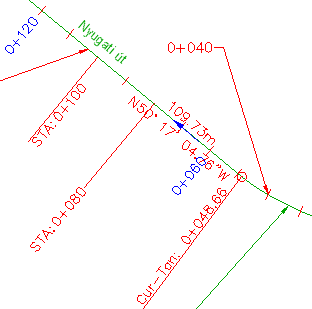
A 0+040 főszelvényfelirat elmozdított állapotban
Ez a gyakorlat a Labels-5b.dwg rajzot használja az előző gyakorlatban elvégzett módosításokkal.
A felirat elmozdított állapotának megváltoztatása
- Az Eszköztár Beállítások lápján bontsa ki a Nyomvonal
 Feliratstílusok
Feliratstílusok  Szelvény
Szelvény  Főszelvény gyűjteményt. Kattintson a jobb gombbal a
Osztójelre merőleges
elemre. Kattintson a Szerkesztés lehetőségre.
Főszelvény gyűjteményt. Kattintson a jobb gombbal a
Osztójelre merőleges
elemre. Kattintson a Szerkesztés lehetőségre.
- A Feliratstílus-tervező párbeszédpanelen kattintson az Elmozdított állapot fülre.
A Mutató és az Elmozdított állapotú komponensek kategóriájában figyelje meg, hogy a Szín, Vonaltípus és Vonalvastagság tulajdonságok mind Fólia vagy Blokk beállításúak. Ezek a beállítások jelzik, hogy amikor a felirat elmozdított állapotban van, a tulajdonságait vagy a fóliáról örökli, amelyen található, vagy a blokkról, amely tartalmazza.
Tipp:Mivel az Előnézet panel nem jeleníti meg a felirat elmozdított állapotát, helyezze át a Feliratstílus-tervezőt úgy, hogy láthassa az elmozdított állapotú feliratot a rajzban. Minden alkalommal, amikor módosít egy felirattulajdonságot, az Alkalmaz gombra kattintva láthatja a hatást.
- Az Elmozdított állapotú komponensek területen módosítsa a Megjelenítés értékét Az összeállítás szerint értékre. Kattintson az Alkalmaz gombra.
A felirat visszaáll az eredeti elrendezési tulajdonság beállítására, és az összes többi stílusvezérlő a területen le van tiltva. Az elmozdított komponensek ilyen formázása könnyen alkalmazható, de nem használható minden felirattípusra. Különösen azt figyelje meg, hogy a mutatóvonal nem igazodik jól minden lehetséges elmozdítási helyhez.
- Változtassa vissza a Megjelentés értékét Átrendezett szöveg értékre. Kattintson az Alkalmaz gombra.
Ha a felirat többsoros szöveget tartalmaz, az Átrendezett szöveg beállítás a sorokat vízszintesen rendezi egy kompakt blokkba. Ezt a beállítást láthatja működés közben, ha az egyik ívfeliratot elmozdítja elrendezési helyéből.
- Módosítsa a következő tulajdonságértékek mindegyikét. Kattintson az Alkalmaz gombra az egyes módosítások után, hogy rögtön láthassa hatásukat.
- Mutató típusa: Spline mutató
- Keret láthatósága: Igaz
- Keret típusa: Lekerekített téglalap
- Keret- és mutató hézag: 2,0 mm
- Mutató csatolása: Felső sor teteje
- Miután az elmozdított állapotban látni kívánt módosítások mindegyikét elvégezte, kattintson az OK gombra.
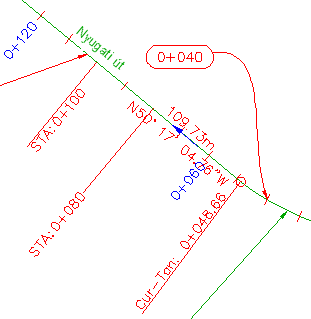
Módosított elmozdított állapot: 0+040 főszelvényfelirat
Megjegyzés:Az elmozdított felirat eredeti elrendezési formátumba való visszahelyezéséhez kattintson a
 fogóra.
fogóra.
Az oktatóanyag folytatásához lépjen tovább az 5. gyakorlat: Feliratstílus módosítása részre.